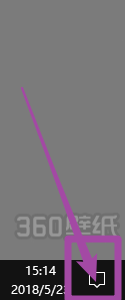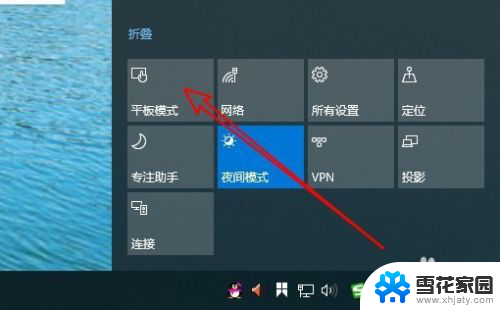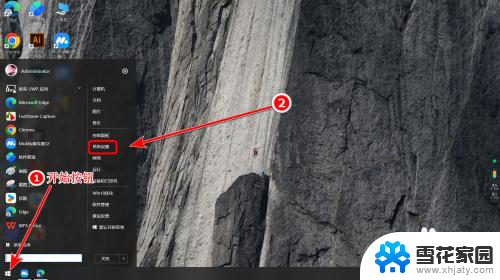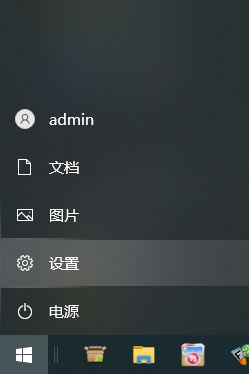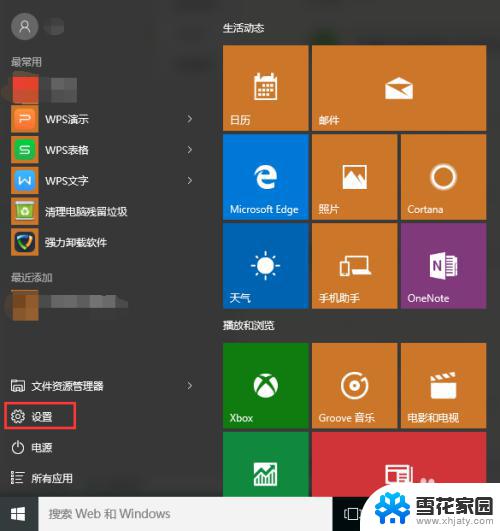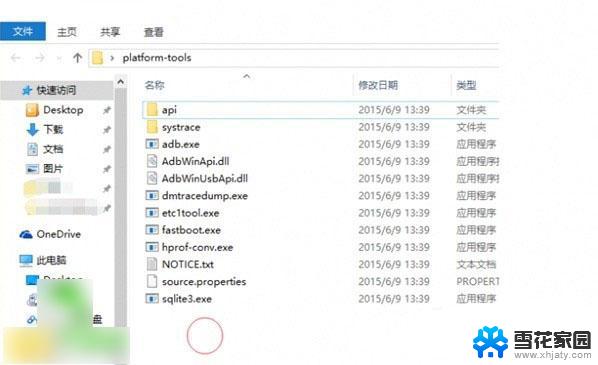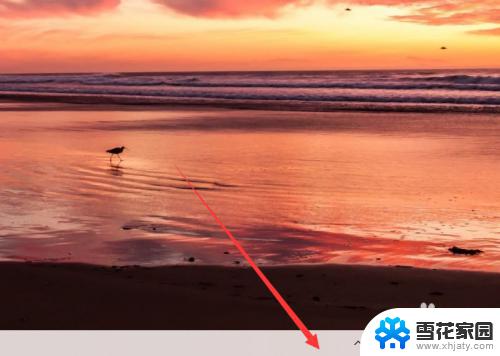windows平板键盘怎么打开 win10平板打开全屏键盘
更新时间:2024-08-10 16:56:50作者:xiaoliu
在使用Windows 10平板电脑时,有时候我们需要打开全屏键盘来方便输入文字,打开全屏键盘的方法非常简单,只需在屏幕上触摸键盘图标即可。在触摸键盘图标的同时长按,系统会自动弹出全屏键盘供您使用。这样不仅可以提高输入效率,还可以更好地适应平板电脑的操作方式。如果您还不熟悉如何打开全屏键盘,不妨尝试一下这个简单的方法,相信会给您带来更加便利的使用体验。
步骤如下:
1.点击左下角的菜单按钮。
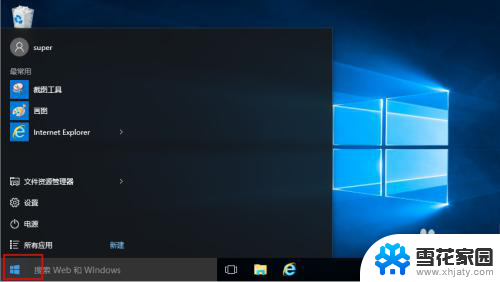
2.在列表中选择“设置”。

3.然后会弹出设置窗口。
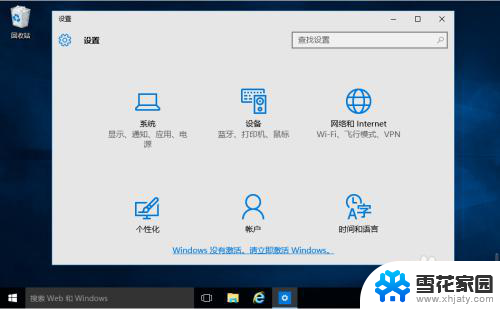
4.在底部找到“轻松使用”。
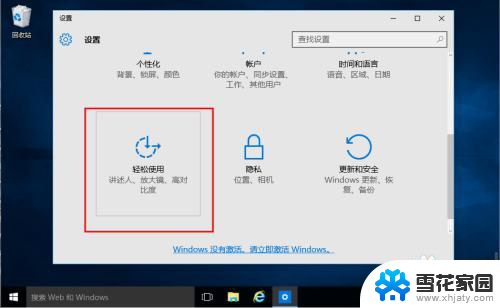
5.这样我们就进入“轻松使用”界面。
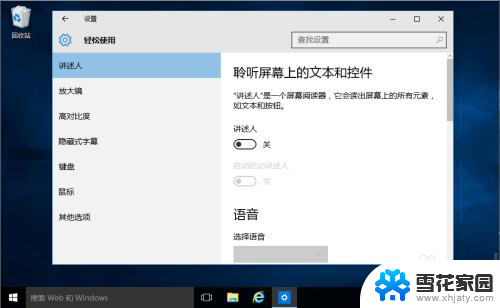
6.我们选择左边的“键盘”。
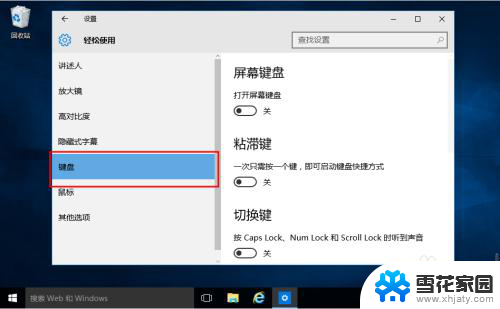
7.开启“打开屏幕键盘”按钮。
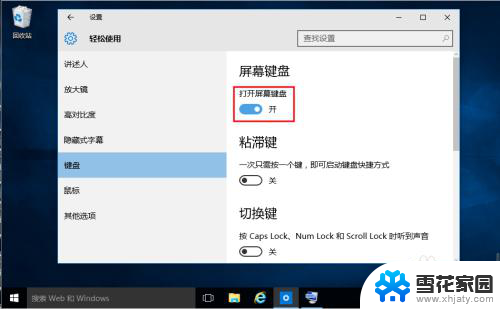
8.这样我们的键盘就出现了,比之前的键盘按键更全了。

9.点选左边的“Fn”按键,可以调出顶部的fn功能键。
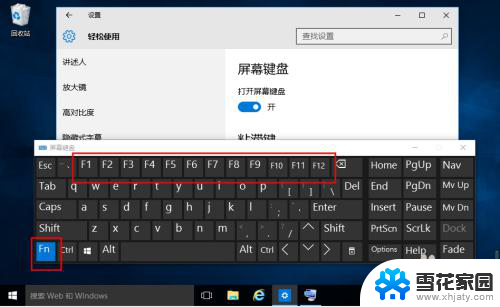
10.点击“Options”按键,可以勾选“打开数字键盘”。可以调出右边的小键盘。
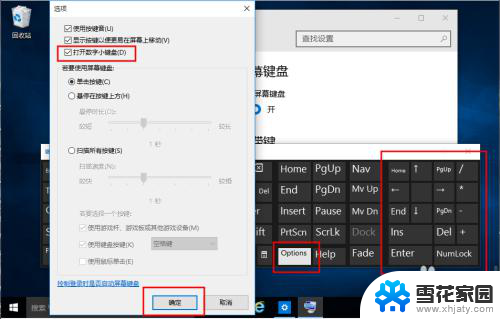
以上就是如何打开Windows平板键盘的全部内容,如果你遇到了相同的问题,可以参考本文中介绍的步骤进行修复,希望这些信息能对你有所帮助。